
社交媒体-信息头条项目完整开发笔记完整教程(附代码资料)主要内容讲述:一、项目初始化使用 Vue CLI 创建项目,加入 Git 版本管理,调整初始目录结构,导入图标素材,引入 Vant 组件库,移动端 REM 适配。二、登录注册准备,实现基本登录功能,登录状态提示,表单验证,验证码处理,处理用户 Token。三、个人中心,四、首页—文章列表TabBar 处理,页面布局,处理已登录和未登录的页面展示,用户退出,展示登录用户信息,优化设置 Token。五、首页—频道编辑处理页面弹出层,创建频道编辑组件,页面布局,展示我的频道,展示推荐频道列表,添加频道。六、文章搜索创建组件并配置路由,页面布局,处理页面显示状态,搜索联想建议,搜索结果,搜索历史记录。七、文章详情创建组件并配置路由,页面布局,关于后端返回数据中的大数字问题,展示文章详情,处理内容加载状态,关于文章正文的样式。八、文章评论展示文章评论列表,评论点赞,发布文章评论,评论回复。九、用户页面创建组件并配置路由,页面布局,展示用户信息,用户关注,展示用户文章列表。十二、编辑用户资料创建组件并配置路由,页面布局,展示用户信息,修改昵称,修改性别,修改生日。
全套笔记资料代码移步: 前往gitee仓库查看
感兴趣的小伙伴可以自取哦,欢迎大家点赞转发~
全套教程部分目录:
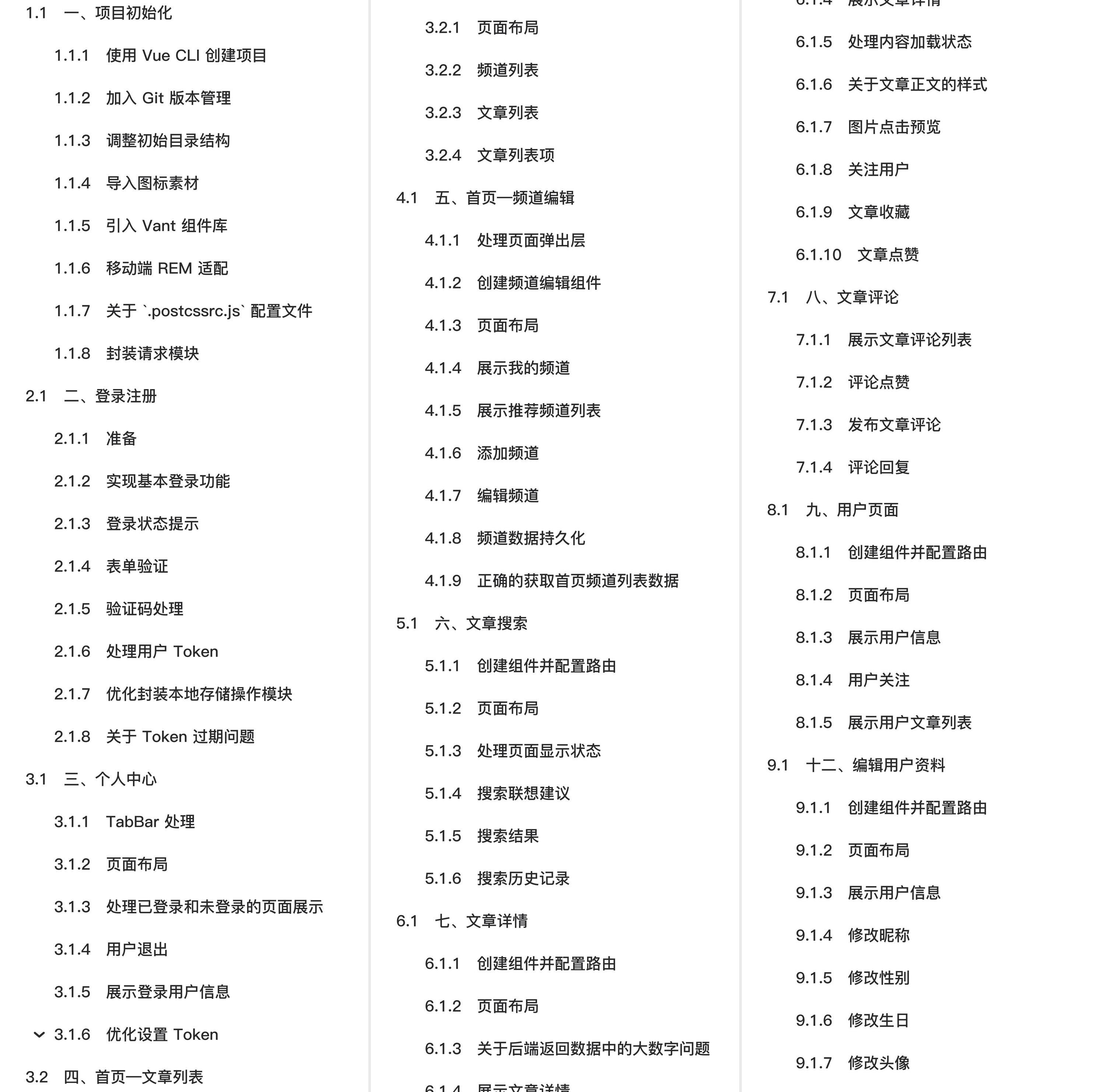
部分文件图片:
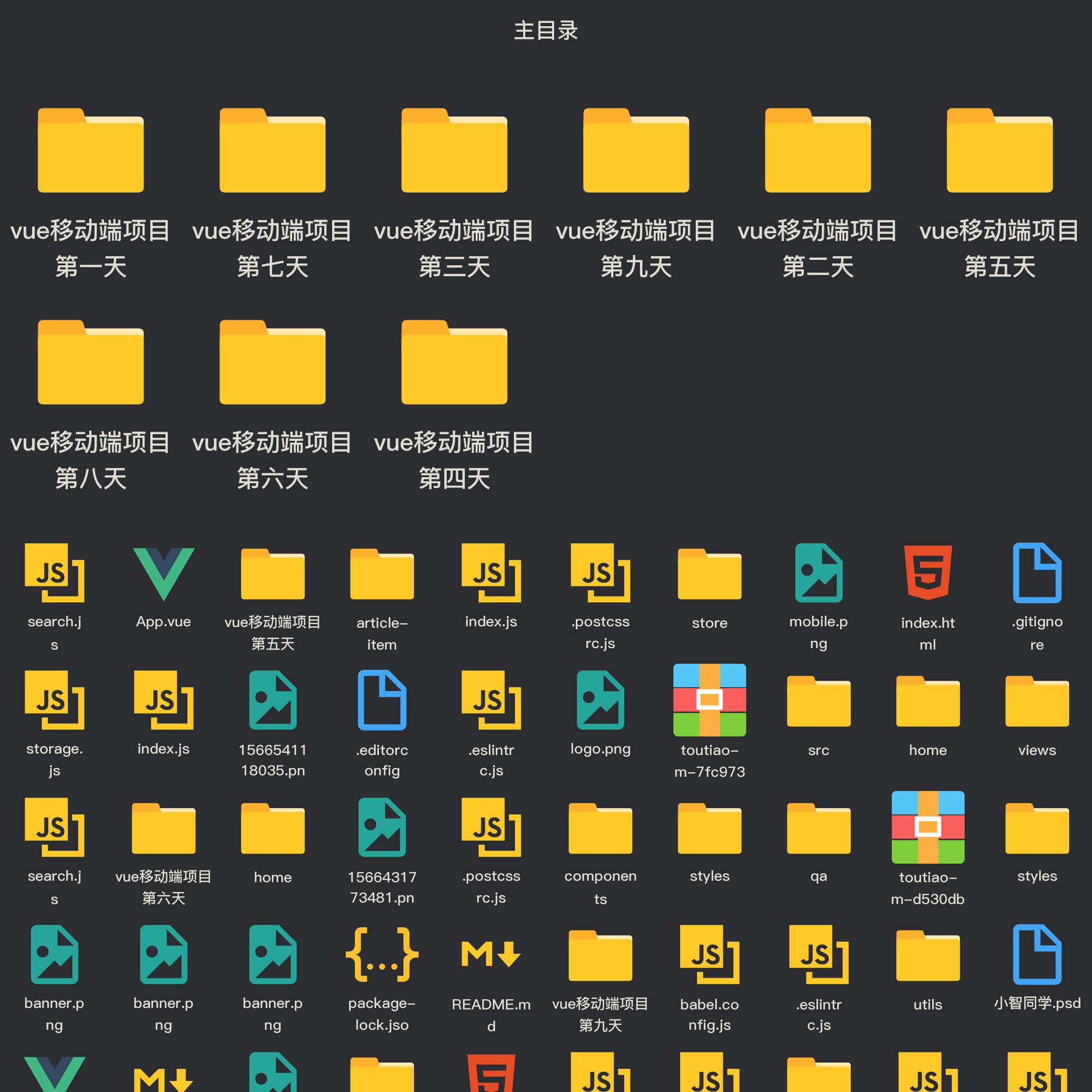
六、文章搜索
<img src="images/68d6d0a0-ac0c-4291-99b8-915e22493d06-1710675035.png" width="250">
创建组件并配置路由
1、创建 src/views/search/index.vue
<template>
<div class="search-container">搜索页面</div>
</template>
<script>
export default {
name: "SearchPage",
components: {},
props: {},
data() {
return {};
},
computed: {},
watch: {},
created() {},
methods: {}
};
</script>
<style scoped></style>
2、然后把搜索页面的路由配置到根组件路由(一级路由)
{
path: '/search',
omponent: Search
}
最后访问 /search 测试。
页面布局
1、创建 src/views/search/components/search-history.vue
<template>
<div class="search-history">
<van-cell title="搜索历史">
<span>全部删除</span>
<span>完成</span>
<van-icon name="delete" />
</van-cell>
<van-cell title="hello">
<van-icon name="close" />
</van-cell>
<van-cell title="hello">
<van-icon name="close" />
</van-cell>
<van-cell title="hello">
<van-icon name="close" />
</van-cell>
<van-cell title="hello">
<van-icon name="close" />
</van-cell>
</div>
</template>
<script>
export default {
name: 'SearchHistory',
components: {},
props: {},
data () {
return {}
},
computed: {},
watch: {},
created () {},
mounted () {},
methods: {}
}
</script>
<style scoped lang="less"></style>
2、创建 src/views/search/components/search-suggestion.vue
<template>
<div class="search-suggestion">
<van-cell title="程序员..." icon="search"></van-cell>
<van-cell title="程序员..." icon="search"></van-cell>
<van-cell title="程序员..." icon="search"></van-cell>
<van-cell title="程序员..." icon="search"></van-cell>
<van-cell title="程序员..." icon="search"></van-cell>
</div>
</template>
<script>
export default {
name: 'SearchSuggestion',
components: {},
props: {},
data () {
return {}
},
computed: {},
watch: {},
created () {},
mounted () {},
methods: {}
}
</script>
<style scoped lang="less"></style>
3、创建 src/views/search/components/search-result.vue
<template>
<div class="search-result">
<van-list
v-model="loading"
:finished="finished"
finished-text="没有更多了"
@load="onLoad"
>
<van-cell v-for="item in list" :key="item" :title="item" />
</van-list>
</div>
</template>
<script>
export default {
name: 'SearchResult',
components: {},
props: {},
data () {
return {
list: [],
loading: false,
finished: false
}
},
computed: {},
watch: {},
created () {},
mounted () {},
methods: {
onLoad () {
// 异步更新数据
// setTimeout 仅做示例,真实场景中一般为 ajax 请求
setTimeout(() => {
for (let i = 0; i < 10; i++) {
this.list.push(this.list.length + 1)
}
// 加载状态结束
this.loading = false
// 数据全部加载完成
if (this.list.length >= 40) {
this.finished = true
}
}, 1000)
}
}
}
</script>
<style scoped lang="less"></style>
4、搜索组件内容如下:
<template>
<div class="search-container">
<!-- 搜索栏 -->
<!--
Tips: 在 van-search 外层增加 form 标签,且 action 不为空,即可在 iOS 输入法中显示搜索按钮
-->
<form action="/">
<van-search
v-model="searchText"
show-action
placeholder="请输入搜索关键词"
background="#3296fa"
@search="onSearch"
@cancel="onCancel"
/>
</form>
<!-- /搜索栏 -->
<!-- 搜索历史记录 -->
<search-history />
<!-- /搜索历史记录 -->
<!-- 联想建议 -->
<search-suggestion />
<!-- /联想建议 -->
<!-- 历史记录 -->
<search-result />
<!-- /历史记录 -->
</div>
</template>
<script>
import SearchHistory from './components/search-history'
import SearchSuggestion from './components/search-suggestion'
import SearchResult from './components/search-result'
export default {
name: 'SearchIndex',
components: {
SearchHistory,
SearchSuggestion,
SearchResult
},
props: {},
data () {
return {
searchText: ''
}
},
computed: {},
watch: {},
created () {},
mounted () {},
methods: {
onSearch (val) {
console.log(val)
},
onCancel () {
this.$router.back()
}
}
}
</script>
<style scoped lang="less">
.search-container {
.van-search__action {
color: #fff;
}
}
</style>
处理页面显示状态
1、在 data 中添加数据用来控制搜索结果的显示状态
data () {
...
isResultShow: false
}
2、在模板中绑定条件渲染
<!-- 搜索结果 -->
<search-result v-if="isResultShow" />
<!-- /搜索结果 -->
<!-- 联想建议 -->
<search-suggestion v-else-if="searchText" />
<!-- /联想建议 -->
<!-- 搜索历史记录 -->
<search-history v-else />
<!-- /搜索历史记录 -->
搜索联想建议
基本思路:
- 当搜索框输入内容的时候,请求加载联想建议的数据
- 将请求得到的结果绑定到模板中
基本功能
一、将父组件中搜索框输入的内容传给联想建议子组件
二、在子组件中监视搜索框输入内容的变化,如果变化则请求获取联想建议数据
三、将获取到的联想建议数据展示到列表中
防抖优化
1、安装 lodash
# yarn add lodash
npm i lodash
2、防抖处理
// lodash 支持按需加载,有利于打包结果优化
import { debounce } from "lodash"
不建议下面这样使用,因为这样会加载整个模块。
import _ from 'lodash'
_.debounce()
// debounce 函数
// 参数1:函数
// 参数2:防抖时间
// 返回值:防抖之后的函数,和参数1功能是一样的
onSearchInput: debounce(async function () {
const searchContent = this.searchContent
if (!searchContent) {
return
}
// 1. 请求获取数据
const { data } = await getSuggestions(searchContent)
// 2. 将数据添加到组件实例中
this.suggestions = data.data.options
// 3. 模板绑定
}, 200),
搜索关键字高亮
如何将字符串中的指定字符在网页中高亮展示?
"Hello World";
将需要高亮的字符包裹 HTML 标签,为其单独设置颜色。
"Hello <span style="color: red">World</span>"
在 Vue 中如何渲染带有 HTML 标签的字符串?
data () {
return {
htmlStr: 'Hello <span style="color: red">World</span>'
}
}
<div>{{ htmlStr }}</div>
<div v-html="htmlStr"></div>
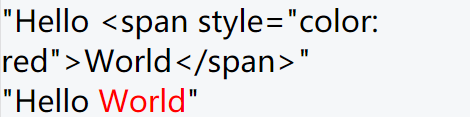
如何把字符串中指定字符统一替换为高亮(包裹了 HTML)的字符?
const str = "Hello World"
// 结果:<span style="color: red">Hello</span> World
"Hello World".replace('Hello', '<span style="color: red">Hello</span>')
// 需要注意的是,replace 方法的字符串匹配只能替换第1个满足的字符
// <span style="color: red">Hello</span> World Hello abc
"Hello World Hello abc".replace('Hello', '<span style="color: red">Hello</span>')
// 如果想要全文替换,使用正则表达式
// g 全局
// i 忽略大小写
// <span style="color: red">Hello</span> World <span style="color: red">Hello</span> abc
"Hello World Hello abc".replace(/Hello/gi, '<span style="color: red">Hello</span>')
一个小扩展:使用字符串的 split 结合数组的 join 方法实现高亮
var str = "hello world 你好 hello";
// ["", " world 你好 ", ""]
const arr = str.split("hello");
// "<span>hello</span> world 你好 <span>hello</span>"
arr.join("<span>hello</span>");
下面是具体的处理。
1、在 methods 中添加一个方法处理高亮
// 参数 source: 原始字符串
// 参数 keyword: 需要高亮的关键词
// 返回值:替换之后的高亮字符串
highlight (source, keyword) {
// /searchContent/ 正则表达式中的一切内容都会当做字符串使用
// 这里可以 new RegExp 方式根据字符串创建一个正则表达式
// RegExp 是原生 JavaScript 的内置构造函数
// 参数1:字符串,注意,这里不要加 //
// 参数2:匹配模式,g 全局,i 忽略大小写
const reg = new RegExp(keyword, 'gi')
return source.replace(reg, `<span style="color: #3296fa">${keyword}</span>`)
},
2、然后在联想建议列表项中绑定调用
<!-- 联想建议 -->
<van-cell-group v-else-if="searchContent">
<van-cell
icon="search"
v-for="(item, index) in suggestions"
:key="index"
@click="onSearch(item)"
>
<div slot="title" v-html="highlight(item, searchContent)"></div>
</van-cell>
</van-cell-group>
<!-- /联想建议 -->
搜索结果
思路:
- 找到数据接口
- 请求获取数据
- 将数据展示到模板中
一、获取搜索关键字
1、声明接收父组件中的搜索框输入的内容
props: {
q: {
type: String,
require: true
}
},
2、在父组件给子组件传递数据
<!-- 搜索结果 -->
<search-result v-if="isResultShow" :q="searchText" />
<!-- /搜索结果 -->
最后在调试工具中查看确认是否接收到 props 数据。
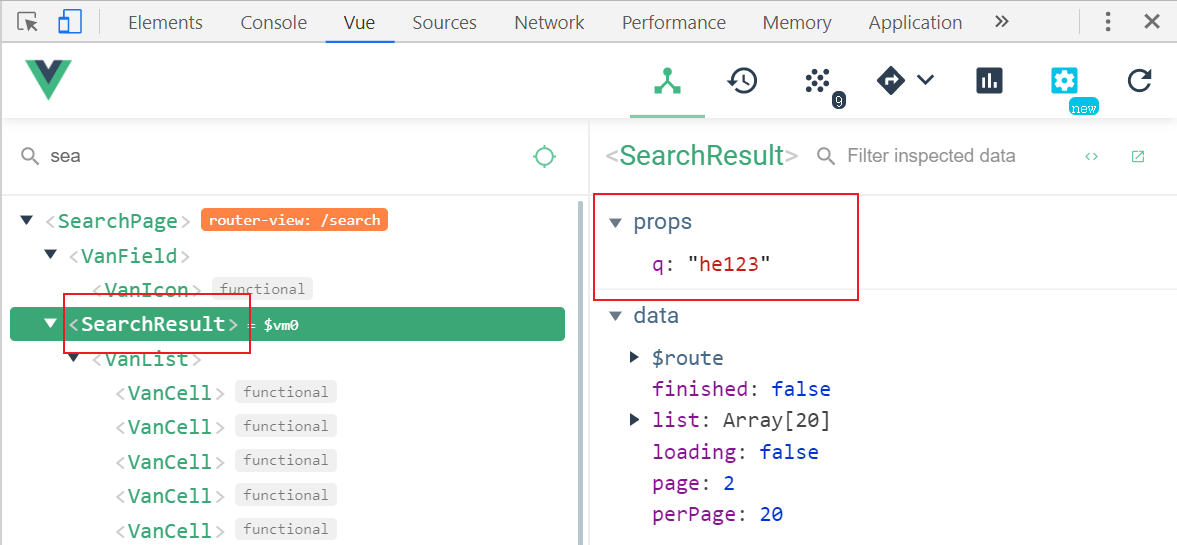
二、请求获取数据
1、在 api/serach.js 添加封装获取搜索结果的请求方法
/**
* 获取搜索结果
*/
export function getSearch(params) {
return request({
method: "GET",
url: "/app/v1_0/search",
params
})
}
2、请求获取
+ import { getSearch } from '@/api/search'
export default {
name: 'SearchResult',
components: {},
props: {
q: {
type: String,
require: true
}
},
data () {
return {
list: [],
loading: false,
finished: false,
+ page: 1,
+ perPage: 20
}
},
computed: {},
watch: {},
created () {},
mounted () {},
methods: {
+++ async onLoad () {
// 1. 请求获取数据
const { data } = await getSearch({
page: this.page, // 页码
per_page: this.perPage, // 每页大小
q: this.q // 搜索关键字
})
// 2. 将数据添加到列表中
const { results } = data.data
this.list.push(...results)
// 3. 设置加载状态结束
this.loading = false
// 4. 判断数据是否加载完毕
if (results.length) {
this.page++ // 更新获取下一页数据的页码
} else {
this.finished = true // 没有数据了,将加载状态设置结束,不再 onLoad
}
}
}
}
三、最后,模板绑定
<van-list
v-model="loading"
:finished="finished"
finished-text="没有更多了"
@load="onLoad"
>
<van-cell
+ v-for="(article, index) in list"
+ :key="index"
+ :title="article.title"
/>
</van-list>
搜索历史记录
添加历史记录
当发生搜索的时候我们才需要记录历史记录。
1、在 data 中添加一个数据用来存储历史记录
data () {
return {
...
searchHistories: []
}
}
2、在触发搜索的时候,记录历史记录
onSearch (val) {
// 更新文本框内容
this.searchText = val
// 存储搜索历史记录
// 要求:不要有重复历史记录、最新的排在最前面
const index = this.searchHistories.indexOf(val)
if (index !== -1) {
this.searchHistories.splice(index, 1)
}
this.searchHistories.unshift(val)
// 渲染搜索结果
this.isResultShow = true
},
展示历史记录
<!-- 历史记录 -->
<van-cell-group v-else>
<van-cell title="历史记录">
<van-icon name="delete" />
<span>全部删除</span>
<span>完成</span>
</van-cell>
<van-cell
:title="item"
v-for="(item, index) in searchHistories"
:key="index"
>
<van-icon name="close"></van-icon>
</van-cell>
</van-cell-group>
<!-- /历史记录 -->
删除历史记录
基本思路:
- 给历史记录中的每一项注册点击事件
- 在处理函数中判断
- 如果是删除状态,则执行删除操作
- 如果是非删除状态,则执行搜索操作
一、处理删除相关元素的展示状态
1、在 data 中添加一个数据用来控制删除相关元素的显示状态
data () {
return {
...
isDeleteShow: false
}
}
2、绑定使用
<!-- 历史记录 -->
<van-cell-group v-else>
<van-cell title="历史记录">
<template v-if="isDeleteShow">
<span @click="searchHistories = []">全部删除</span>
<span @click="isDeleteShow = false">完成</span>
</template>
<van-icon v-else name="delete" @click="isDeleteShow = true"></van-icon>
</van-cell>
<van-cell
:title="item"
v-for="(item, index) in searchHistories"
:key="index"
@click="onSearch(item)"
>
<van-icon
v-show="isDeleteShow"
name="close"
@click="searchHistories.splice(index, 1)"
></van-icon>
</van-cell>
</van-cell-group>
<!-- /历史记录 -->
二、处理删除操作
<!-- 历史记录 -->
<van-cell-group v-else>
<van-cell title="历史记录">
<template v-if="isDeleteShow">
+ <span @click="searchHistories = []">全部删除</span>
<span @click="isDeleteShow = false">完成</span>
</template>
<van-icon v-else name="delete" @click="isDeleteShow = true" />
</van-cell>
<van-cell
:title="item"
v-for="(item, index) in searchHistories"
:key="index"
+ @click="onHistoryClick(item, index)"
>
<van-icon v-show="isDeleteShow" name="close"></van-icon>
</van-cell>
</van-cell-group>
<!-- /历史记录 -->
onHistoryClick (item, index) {
// 如果是删除状态,则执行删除操作
if (this.isDeleteShow) {
this.searchHistories.splice(index, 1)
} else {
// 否则执行搜索操作
this.onSearch(item)
}
}
数据持久化
1、利用 watch 监视统一存储数据
watch: {
searchHistories (val) {
// 同步到本地存储
setItem('serach-histories', val)
}
},
2、初始化的时候从本地存储获取数据
data () {
return {
...
searchHistories: getItem('serach-histories') || [],
}
}










